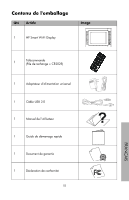HP sd828a1 User Manual - Page 59
Nagivation générale, Rotation des photos, Écran Quadrant, Mode Diaporama
 |
UPC - 844149050171
View all HP sd828a1 manuals
Add to My Manuals
Save this manual to your list of manuals |
Page 59 highlights
Nagivation générale Dans la plupart des cas vous pouvez utiliser les boutons de navigation (Haut, Bas, Gauche, Droite) et le bouton Sélectionner pour naviguer à travers les différents menus. Parfois, cependant, il peut être plus rapide d'utiliser l'un des boutons de menu spécifique, comme les boutons Accueil, Favoris, ou Musique, ouvrant le menu souhaité d'un simple appui. Notez que, comme le HP Smart Wi-Fi Display doit communiquer avec des sites web de tierce partie, ainsi que hpframe.com, il y a des fois où le cadre risque d'être occupé par cette communication, causant des retards de réponse à la télécommande. Rotation des photos Pour faire pivoter des photos, appuyez sur le bouton Pivoter photo. Écran Quadrant Lors de l'affichage d'un diaporama, vous pouvez choisir d'afficher les photos une par une ou avec l'écran Quadrant. Il y a deux façons d'activer l'écran Quadrant: 1. À partir du menu Installation, choisir Paramètres locaux, puis changer le Mode Diaporama en Quadrant. Pour plus d'informations, voir "Paramètres locaux" en page 65. 2. Pendant la lecture du diaporama, appuyez sur le bouton Options de la télécommande, et changer le Mode Diaporama en Quadrant. Appuyez sur le bouton Précédent pour revenir au diaporama. Quand l'option Quadrant est sélectionnée, l'écran se divise en quatre, et les deux quarts du haut affichent les images d'un diaporama, alors que les deux quarts du bas affichent l'horloge et le calendrier. Vous pouvez naviguer d'un cadran à l'autre en utilisant la télécommande, comme suit: 1. Appuyez sur le bouton Sélectionner de la télécommande. Ceci mettra en surbrillance le quadrant supérieur gauche. 2. Utilisez les boutons de navigation pour sélectionner l'un des quatre quadrants. 3. Appuyez de nouveau sur le bouton Sélectionner pour afficher la liste des éléments qui peuvent être affichés dans ce quadrant. Choisissez l'élément que vous souhaitez afficher, et appuyez de nouveau sur Sélectionner. Remarque: Si vous souhaitez conserver cette configuration pour la prochaine fois, appuyez sur le bouton Options et choisissez Enregistrer la Config. du Quadrant. 57 FRANÇAIS